プロフの見た目が気になります・・・
さて、たまたまボビーのブログに迷い込んでちょっとエッチなRedLightCenterのバナーを思わずクリックしちゃった皆さん、こんにちは。
まだクリックしていないそこのアナタ、次はアナタの番ですよ! (^^
ほれ! (^^;

”忙しくて遊んでいられないからRLC辞めました”とコメント頂いた方、残念です (;_;)
”リアルすぎる!”と言って辞めていったアナタ、RedLightCenterってアバターセックスがすべてじゃないんですよ・・・
ユーザー登録はしてみたものの、一度もワールドへログインすることなくそのままアクセスしなくなるという方が多くて、これまた残念です。
あ、でもそれなりのPC性能要求されます (>_<)
ボビーがメンバーになったころに比べると、アクティブな日本人ユーザーの数はずいぶんと増えました。
誰とは言いませんが、1日中RedLightCenterにいるんじゃないかと思うほど、いつプロふを見てもワールドにログインしているツワモノもいます。
そんな超アクティブな日本人メンバーを友達にして、いろんなことを教えてもらうと、ワールドが楽しくなること請け合いです。
ワールドにログインすると、新しい友達を探しているメンバーたちがあなたのプロフィールをチェックしに来るはずです。 声を掛けて来る方が先かもしれません。
何度も書いている気がしますが、デフォルトのままの情報量ゼロのプロフではちょっと寂しいですね。
性別も、しゃべれる言葉も、国籍も、何にもわからないプロフでは、声もかけられないですよね。
アバターは女性なのに、プロフを見たらMaleだった、なんてこともありましたが・・・
プロフトップ画像は、カスタマイズしたアバターの画像を使っているメンバーも少なくありません。
ボビーのプロフもそうです (^^;
もしカスタマイズの方法がわからなければ、プロフのカスタマイズを参考にしてください。
基本的なプロフィールの設定、プロフ背景の設定、トップ画像の設定をぜひやってみてください。
自分の写真を張らなくたって良いんです。
女性なら口元だけの写真とか、後姿なんてのも良いかも知れません。
自分のコックやプッシーの写真をトップ画像にしているメンバーを見かけますが、まぁお好きにどうぞ、という感じです (^^;
まずはプロフをお洒落に飾ってから、ワールドへ繰り出しましょう。
フレンドリクエストが来たら気楽にお話ししましょう。
もし気に入らない相手で二度と会いたくない! とか思ったらignoreしちゃうって方法もあるんですから。
ただ、このところメンバーの増加にシステムの性能が追い付かなくなって、ワールドでのタイムラグやフリーズに悩まされているメンバーが少なくありません。
テスト用のサーバーシステムでは、新しい負荷分散のシステムがボランティアメンバー達によって品質保証テスト中です。
だいぶ安定して稼働するようになってきていますが、まだ本番システムへの導入は決まっていないようです。
”遅くて使い物にならないじゃん!”なんて言わないで、新しいシステムが導入されるまで、もう少し我慢してみてくださいね。
Let's enjoy!!
まだクリックしていないそこのアナタ、次はアナタの番ですよ! (^^
ほれ! (^^;

”忙しくて遊んでいられないからRLC辞めました”とコメント頂いた方、残念です (;_;)
”リアルすぎる!”と言って辞めていったアナタ、RedLightCenterってアバターセックスがすべてじゃないんですよ・・・
ユーザー登録はしてみたものの、一度もワールドへログインすることなくそのままアクセスしなくなるという方が多くて、これまた残念です。
あ、でもそれなりのPC性能要求されます (>_<)
ボビーがメンバーになったころに比べると、アクティブな日本人ユーザーの数はずいぶんと増えました。
誰とは言いませんが、1日中RedLightCenterにいるんじゃないかと思うほど、いつプロふを見てもワールドにログインしているツワモノもいます。
そんな超アクティブな日本人メンバーを友達にして、いろんなことを教えてもらうと、ワールドが楽しくなること請け合いです。
ワールドにログインすると、新しい友達を探しているメンバーたちがあなたのプロフィールをチェックしに来るはずです。 声を掛けて来る方が先かもしれません。
何度も書いている気がしますが、デフォルトのままの情報量ゼロのプロフではちょっと寂しいですね。
性別も、しゃべれる言葉も、国籍も、何にもわからないプロフでは、声もかけられないですよね。
アバターは女性なのに、プロフを見たらMaleだった、なんてこともありましたが・・・
プロフトップ画像は、カスタマイズしたアバターの画像を使っているメンバーも少なくありません。
ボビーのプロフもそうです (^^;
もしカスタマイズの方法がわからなければ、プロフのカスタマイズを参考にしてください。
基本的なプロフィールの設定、プロフ背景の設定、トップ画像の設定をぜひやってみてください。
自分の写真を張らなくたって良いんです。
女性なら口元だけの写真とか、後姿なんてのも良いかも知れません。
自分のコックやプッシーの写真をトップ画像にしているメンバーを見かけますが、まぁお好きにどうぞ、という感じです (^^;
まずはプロフをお洒落に飾ってから、ワールドへ繰り出しましょう。
フレンドリクエストが来たら気楽にお話ししましょう。
もし気に入らない相手で二度と会いたくない! とか思ったらignoreしちゃうって方法もあるんですから。
ただ、このところメンバーの増加にシステムの性能が追い付かなくなって、ワールドでのタイムラグやフリーズに悩まされているメンバーが少なくありません。
テスト用のサーバーシステムでは、新しい負荷分散のシステムがボランティアメンバー達によって品質保証テスト中です。
だいぶ安定して稼働するようになってきていますが、まだ本番システムへの導入は決まっていないようです。
”遅くて使い物にならないじゃん!”なんて言わないで、新しいシステムが導入されるまで、もう少し我慢してみてくださいね。
Let's enjoy!!
テーマ : Utherverse 3D / RedLightCenter
ジャンル : オンラインゲーム
アカウント情報の変更
さて、最近お友達になってくれたRed Light Center メンバーの方から質問された件をここに書いておきます。
Q:登録済みのメールアドレスを変更するのはどうやるんですか?
A:SNSのプロフィール機能で変更できます。
変更できるのは次の3項目です。
方法:
注意:
Q:登録済みのメールアドレスを変更するのはどうやるんですか?
A:SNSのプロフィール機能で変更できます。
変更できるのは次の3項目です。
- パスワード
- スクリーンネーム
- メールアドレス
方法:
注意:
- ボタンをクリックすると変更は直ちに反映されます。
- スクリーンネームの変更は、1回目は無料ですが、2回目からは50RAYを払わないと変更できません。
テーマ : Utherverse 3D / RedLightCenter
ジャンル : オンラインゲーム
プロフでお気に入りの音楽を自動演奏させる
さて、Red Light Centerのメンバーのプロフを開くと、音楽が流れてくる設定になっている場合が結構あります。
静かな環境でネットサーフィンなどしているときに、たまたま開いちゃったページで結構大きな音量であまり好みではない系の音楽が急に鳴り出すととあわてて「戻る」ボタンを押したり、ブラウザ閉じたりしませんか?
とかいいつつ、自分のプロフには大好きなZARDの曲を何曲か入れてあるボビーだったりします。
ボビーのプロフ @ Red Light Center
最初の曲は「負けないで」、そして「君がいない」、「Today is Anoter Day」と続きます。
外国人でボビーのプロフをちょくちょく眺めてくれているらしい友達が言った言葉がおもしろかったので紹介しますね (^^
この前、レストランで主人と食事してたのね。
そのとき、ふと ”きーみがいなぁーぃ” ってクチずさんじゃったの!
すごくびっくりしたわ (^^;
主人気が付かなかったみたいだけど、
彼は知らない曲だからきっと、どこで聞いた曲だって
いろいろ聞いてきそうで、ドキドキしちゃったわ・・・
ZARDの「君がいない」のことです。
1週間くらい前までは、プロフを開いたときに一番最初に流れてくるのがこの曲になってました。
出だしのフレーズが耳に残って、それがふとした瞬間に口を突いて出たんでしょうね。
笑っちゃいました。
殺風景なプロフを綺麗に飾る方法は「プロフを飾る」に書いたとおりですが、MP3プレイヤーをプロフに設置する方法を書いておきます。
現在Bobyが使っているのは次のサイトです。
「MySpace Music Player/Playlist(Flash MP3 Players) and Widget - MyFlashFetish.com」
うーーん、長いサイト名だ・・・
以上でプレイヤーの張り付け作業は終了です。
自分のプロフで、トップイメージ右横にある「VIEW PROFILE」ボタンをクリックして、他のユーザーに見える自分のプロフを確認してみてください。
プレイヤーが表示され、音楽が演奏されていれば完成でーーす。
なお、著作権法的な問題の有無については何も確認していませんので、この機能を利用される場合は自己責任でお願いします。
アダルトオンラインゲーム RedLightCenter のプログラム無料ダウンロードはこちら

ダウンロードとインストール:「RedLightCenter プログラムのダウンロードとインストール」
ユーザー登録:「RLCにユーザー登録する」
静かな環境でネットサーフィンなどしているときに、たまたま開いちゃったページで結構大きな音量であまり好みではない系の音楽が急に鳴り出すととあわてて「戻る」ボタンを押したり、ブラウザ閉じたりしませんか?
とかいいつつ、自分のプロフには大好きなZARDの曲を何曲か入れてあるボビーだったりします。
ボビーのプロフ @ Red Light Center
最初の曲は「負けないで」、そして「君がいない」、「Today is Anoter Day」と続きます。
外国人でボビーのプロフをちょくちょく眺めてくれているらしい友達が言った言葉がおもしろかったので紹介しますね (^^
この前、レストランで主人と食事してたのね。
そのとき、ふと ”きーみがいなぁーぃ” ってクチずさんじゃったの!
すごくびっくりしたわ (^^;
主人気が付かなかったみたいだけど、
彼は知らない曲だからきっと、どこで聞いた曲だって
いろいろ聞いてきそうで、ドキドキしちゃったわ・・・
ZARDの「君がいない」のことです。
1週間くらい前までは、プロフを開いたときに一番最初に流れてくるのがこの曲になってました。
出だしのフレーズが耳に残って、それがふとした瞬間に口を突いて出たんでしょうね。
笑っちゃいました。
殺風景なプロフを綺麗に飾る方法は「プロフを飾る」に書いたとおりですが、MP3プレイヤーをプロフに設置する方法を書いておきます。
現在Bobyが使っているのは次のサイトです。
「MySpace Music Player/Playlist(Flash MP3 Players) and Widget - MyFlashFetish.com」
うーーん、長いサイト名だ・・・
- ユーザー登録
サイトを開くと右上に「Login | Sign Up! | MP3 Search | Help」というテキストメニューがあります。
ここのSign up!をクリックしてユーザー登録画面を開きます。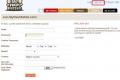
メールアドレス、パスワード(任意)、パスワード確認、生年月日、性別、国籍を入力します。
ZipCodeはUSAオンリー、Your Photoもオプションなので入力する必要はありません。
入力が終わったら、下のオレンジ色の「Sign Up」ボタンをポチッっとクリックしましょう。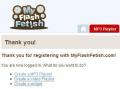
メールによる認証処理とかは無いので、入力が受け付けられたら登録完了ですぐに利用開始出来ます。 - MP3プレイリストの登録
上の登録完了画面をみると、「Create a MP3 Playlist」というリンクがあるのがわかります。
登録完了後はここをクリックしてプレイリストの登録を開始します。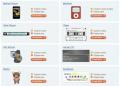
様々なタイプのプレイヤーが用意されているので、好みのプレイヤーの右側にある「Create Now」ボタンをクリックします。
「Custom Colors」は色の変更が出来る/出来ない
「Playlist view」はプロフに張り付けたプレイヤーで曲目一覧が表示される/されない
を示しています。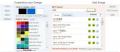
MyPod Touchをクリックしてみました。
画面右上の方にはMyPod Touch (^^; の画像が表示されているんですが、スクリーンショットは省略します。
そのしたにこのようなカスタマイズセクションが表示されます。
左半分がプレイヤーの外観の設定です。
一番上のColorはプレイヤーの外観、ディスプレイ背景、ディスプレイの文字色をそれぞれ設定します。ただしプレイヤーによって設定できるものと出来ないものがあります、設定できるプレイヤーの場合、色の変更はリアルタイムで右上に表示されるプレイヤーに反映されます。
次のStyleは現在未サポートのようです。
次のSkinsはプレイヤーのスキンの変更です。前の画面で見たいろいろなプレイヤーが表示されるのでクリックして変更できます。
次のSettings一般に公開/非公開の設定と、ボリュームの設定が出来ます。
右側半分ではプレイリストの追加削除を行います。
すでに登録されている楽曲を検索する場合は、MP3 Searchのボックスに検索したい文字列を入力してSearchボタンをクリックします。
検索結果に表示される楽曲を自分のプレイリストに追加したい場合は、楽曲の右側に表示される追加ボタンをクリックします。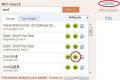
追加ボタンを押すと、画面下に楽曲のカードが追加されていきます。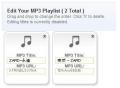
楽曲ごとのカード右上の×ボタンをクリックするとプレイリストから削除できます。
自分が保存しているMP3の楽曲をプレイリストに追加したい場合は、Uploadのテキストリンクをクリックします。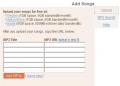
画面がアップロード画面に切り替わります。
MP3ファイルは別の場所にアップロードしておく必要があります。
ここで推奨しているのは
FileDen
HotLinkFiles
Boxstr
です。
サイトにより、ファイルの容量やトラフィック容量の制限が異なるので、それぞれ確認して使うとイイですね。また、実際にやってみていませんが、インターネットからアクセス可能な場所に置かれているMP3ファイルなら、どこにあっても良いのではないかと思います。
ちなみに現在のボビーのプロフのプレイヤーで演奏されているPM3ファイルはBoxstrにアップロードしたものです。
まずは手っ取り早く、好きなアーティストの楽曲を検索して、見つかったファイルをプレイリストに追加して使ってみたらどうでしょうか? - プレイリストコードを作成する
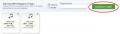
プレイリストに楽曲の追加が終わったら、
Autoplay:表示された時に再生を自動的に開始する
Shuffle:表示される度にランダムに音楽を再生する
PlayぃstName:プレイリストに何か名前を付ける
以上の設定をして、画面下の「Save(Get Code)」ボタンをクリックします。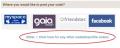
Red Light Centerプロフへの貼り付けなので、「Other::Click here for any other website/profile codes!」をクリックします。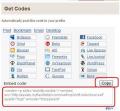
GetCodes画面が表示されるので、「COPY」ボタンをクリックします。
Embeded Code:に表示されているコードがクリップボードにコピーされます。 - プレイリストをプロフに張る
自分のプロフを開き、「MY PROFILE」をクリックしてプロフィール編集画面を表示します。
この画面にMusic:と書かれた大きな入力ボックスがあるので、その入力ボックスにマウスのカーソルを持って行き、右クリックして表示されるポップアップメニューから「張り付け」をクリックします。
先ほどのEmbeded Code:の内容が表示されればオッケーです。
画面下の「Save Changes」ボタンをクリックして変更を保存します。
以上でプレイヤーの張り付け作業は終了です。
自分のプロフで、トップイメージ右横にある「VIEW PROFILE」ボタンをクリックして、他のユーザーに見える自分のプロフを確認してみてください。
プレイヤーが表示され、音楽が演奏されていれば完成でーーす。
なお、著作権法的な問題の有無については何も確認していませんので、この機能を利用される場合は自己責任でお願いします。
アダルトオンラインゲーム RedLightCenter のプログラム無料ダウンロードはこちら

ダウンロードとインストール:「RedLightCenter プログラムのダウンロードとインストール」
ユーザー登録:「RLCにユーザー登録する」
テーマ : Utherverse 3D / RedLightCenter
ジャンル : オンラインゲーム
TOP画像の変更
「プロフィールを作成する」や「プロフを飾る」に書いたように、SNSのプロフィールは簡単に変更することができるので、多くのユーザーがMySpaceLayoutなどを使って好みのデザインに変更してます。
残念なのは、日本人のユーザーの場合、プロフが初期状態のまま放置されている人が少なくないということです。
英語がちょっと苦手な人も、わかってしまえば変更するのは簡単なので、プロフはちょっと手を入れて見栄えを良くしてほしいと思っています。
せめて、プロフィールのトップ画像にお気に入りの写真を入れてみてはどうでしょうか。
という訳で、TOP画像の変更方法を説明しておきましょう。
自分の顔写真を入れる必要はありません。
お気に入りの俳優(肖像権の問題があるかなぁ・・・)の写真とか、アニメのキャラクタとか、なんでもいいと思いますよ。
SNSにログインして表示される自分のプロフィール画面の上のほうに下のようなメニューバーがありますね。
このメニューバーの右から3つ目のMY PICSをクリックします。

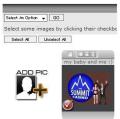
そうするとアルバム管理画面が表示されるんですが、このようにADD PIC+ボタンがあってクリックすると画像を追加できるようになっています。

ADD PIC+ボタンをクリックするとこんなダイアログが表示されます。
「参照」ボタンをクリックして、自分のPCの中に保存されている画像ファイルを参照します。
アップロードする画像が決まったら、表示されているコードを入力してから「Start Upload」ボタンをクリックします。
無事アップロードが完了すると、アルバムに指定した画像が追加されます。
画像をアップロードしたら、TOP画像の設定をします。
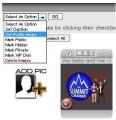
トップに使用したいた画像の左上のチェックボックスをクリックしてチェックを付けます。
そうして、Select An Optionと表示されているドロップダウンリストから「Set Profile Image」を選択し、右隣にある「GO」ボタンをクリックします。
以上でプロフのTOP画像の変更が完了です。
トップ画像に指定した画像は、ADD PIC+ボタン のすぐ右隣に表示され、画像の左下に赤いチェックマークがつきます。
味気ないデフォルトの画像ではなく、お気に入りの画像にぜひ変更してみてくださいね!!
女性の場合、ちょっとセクシーな画像をTOPに持ってくると、フレンドリクエストが大量に舞い込むようですよ。
そんな中から楽しい友達を見つけてみてはいかがですか?
アダルトオンラインゲーム RedLightCenter のプログラム無料ダウンロードはこちら

ダウンロードとインストール:「RedLightCenter プログラムのダウンロードとインストール」
ユーザー登録:「RLCにユーザー登録する」
残念なのは、日本人のユーザーの場合、プロフが初期状態のまま放置されている人が少なくないということです。
英語がちょっと苦手な人も、わかってしまえば変更するのは簡単なので、プロフはちょっと手を入れて見栄えを良くしてほしいと思っています。
せめて、プロフィールのトップ画像にお気に入りの写真を入れてみてはどうでしょうか。
という訳で、TOP画像の変更方法を説明しておきましょう。
自分の顔写真を入れる必要はありません。
お気に入りの俳優(肖像権の問題があるかなぁ・・・)の写真とか、アニメのキャラクタとか、なんでもいいと思いますよ。
SNSにログインして表示される自分のプロフィール画面の上のほうに下のようなメニューバーがありますね。
このメニューバーの右から3つ目のMY PICSをクリックします。

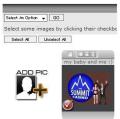
そうするとアルバム管理画面が表示されるんですが、このようにADD PIC+ボタンがあってクリックすると画像を追加できるようになっています。

ADD PIC+ボタンをクリックするとこんなダイアログが表示されます。
「参照」ボタンをクリックして、自分のPCの中に保存されている画像ファイルを参照します。
アップロードする画像が決まったら、表示されているコードを入力してから「Start Upload」ボタンをクリックします。
無事アップロードが完了すると、アルバムに指定した画像が追加されます。
画像をアップロードしたら、TOP画像の設定をします。
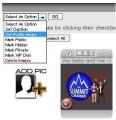
トップに使用したいた画像の左上のチェックボックスをクリックしてチェックを付けます。
そうして、Select An Optionと表示されているドロップダウンリストから「Set Profile Image」を選択し、右隣にある「GO」ボタンをクリックします。
以上でプロフのTOP画像の変更が完了です。
トップ画像に指定した画像は、ADD PIC+ボタン のすぐ右隣に表示され、画像の左下に赤いチェックマークがつきます。
味気ないデフォルトの画像ではなく、お気に入りの画像にぜひ変更してみてくださいね!!
女性の場合、ちょっとセクシーな画像をTOPに持ってくると、フレンドリクエストが大量に舞い込むようですよ。
そんな中から楽しい友達を見つけてみてはいかがですか?
アダルトオンラインゲーム RedLightCenter のプログラム無料ダウンロードはこちら

ダウンロードとインストール:「RedLightCenter プログラムのダウンロードとインストール」
ユーザー登録:「RLCにユーザー登録する」
テーマ : Utherverse 3D / RedLightCenter
ジャンル : オンラインゲーム
プロフを飾る
さて、RedLightCenterへのユーザ登録の方法については「RLCにユーザ登録する」で説明したとおりです。
登録が終わって自分のプロフを見てみると、全体的に白い背景で殺風景ですよね。
他のユーザのプロフを見てみると、様々なデザインでそれぞれに飾られていることがわかるはずです。
あなたも自分のプロフをちょっとカッコよくしてみませんか?
MySpaceに対応したレイアウトを配布しているサイトがたくさんあります。
MySpace、Layout などでググればたくさん出てきそうですが、
よく使われている「MySpace Layout - MySpacPinper.com」例に、プロフの飾り方を紹介しましょう。
まずは「MySpace Layout - MySpacPinper.com」をクリックしてサイトを開きます。
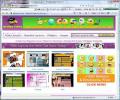
「Flash Layou]、「Misc」、「Sexy Rain」など、カテゴリ分けされ表示されているサムネイルから、好みのタイプをクリックします。
サムネイルの中から「Babe Layout」をクリックしてみます。
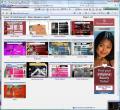
このカテゴリの13パターンのレイアウトサンプルが表示されましたね!
さて、この中には残念ながら僕の好きなミラ・ジョボビッチがないので、アリッサ・ミラノ「Alyssa Milano」を選んでみましょう。
こんな感じの画面になりましたか?
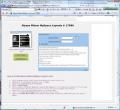
右側にある空色の背景の中に白いボックスの上にマウスカーソルを持って行ってクリックすると、ボックスの中の文字が反転表示され、その下に、「Copied」と表示されましたか?
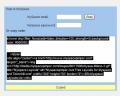
これで、Alissa Milanoをフィーチャーしたレイアウトのコードがクリップボードにコピーされました。
次に自分のプロフを開き、画面上部の「My Profie」ボタンをクリックします。
「My Prfile - Personality」画面が表示されたら、上から2番目の「About Me:」というタイトルのテキストボックスにマウスカーソルを合わせてから右ボタンをクリックし、「貼り付け」を実行します。
先ほどコピーしたレイアウトコードが貼り付けられるはずです。
貼り付けれたことを確認したら、画面を一番下までスクロールし、「Save My Changes」ボタンをクリックします。
プロフの装飾は以上で終了です。
「My Home」に戻り、自分のトップ画像の下にある「View Profile」ボタンをクリックして、自分のプロフが他のメンバーからどのように見えるか確認してみましょう。
簡単でしょ?
さぁ、あなたも自分のプロフをカッコよく変身させてみませんか!
仮想世界 RedLightCenterを楽しむためのプログラムはこちらから無料でダウンロードできます!

ダウンロードとインストール:RedLightCenter プログラムのダウンロードとインストール
ユーザー登録:RLCにユーザー登録する
登録が終わって自分のプロフを見てみると、全体的に白い背景で殺風景ですよね。
他のユーザのプロフを見てみると、様々なデザインでそれぞれに飾られていることがわかるはずです。
あなたも自分のプロフをちょっとカッコよくしてみませんか?
MySpaceに対応したレイアウトを配布しているサイトがたくさんあります。
MySpace、Layout などでググればたくさん出てきそうですが、
よく使われている「MySpace Layout - MySpacPinper.com」例に、プロフの飾り方を紹介しましょう。
まずは「MySpace Layout - MySpacPinper.com」をクリックしてサイトを開きます。
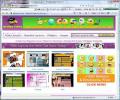
「Flash Layou]、「Misc」、「Sexy Rain」など、カテゴリ分けされ表示されているサムネイルから、好みのタイプをクリックします。
サムネイルの中から「Babe Layout」をクリックしてみます。
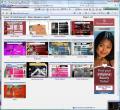
このカテゴリの13パターンのレイアウトサンプルが表示されましたね!
さて、この中には残念ながら僕の好きなミラ・ジョボビッチがないので、アリッサ・ミラノ「Alyssa Milano」を選んでみましょう。
こんな感じの画面になりましたか?
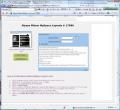
右側にある空色の背景の中に白いボックスの上にマウスカーソルを持って行ってクリックすると、ボックスの中の文字が反転表示され、その下に、「Copied」と表示されましたか?
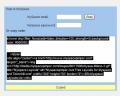
これで、Alissa Milanoをフィーチャーしたレイアウトのコードがクリップボードにコピーされました。
次に自分のプロフを開き、画面上部の「My Profie」ボタンをクリックします。
「My Prfile - Personality」画面が表示されたら、上から2番目の「About Me:」というタイトルのテキストボックスにマウスカーソルを合わせてから右ボタンをクリックし、「貼り付け」を実行します。
先ほどコピーしたレイアウトコードが貼り付けられるはずです。
貼り付けれたことを確認したら、画面を一番下までスクロールし、「Save My Changes」ボタンをクリックします。
プロフの装飾は以上で終了です。
「My Home」に戻り、自分のトップ画像の下にある「View Profile」ボタンをクリックして、自分のプロフが他のメンバーからどのように見えるか確認してみましょう。
簡単でしょ?
さぁ、あなたも自分のプロフをカッコよく変身させてみませんか!
仮想世界 RedLightCenterを楽しむためのプログラムはこちらから無料でダウンロードできます!

ダウンロードとインストール:RedLightCenter プログラムのダウンロードとインストール
ユーザー登録:RLCにユーザー登録する
テーマ : Utherverse 3D / RedLightCenter
ジャンル : オンラインゲーム












